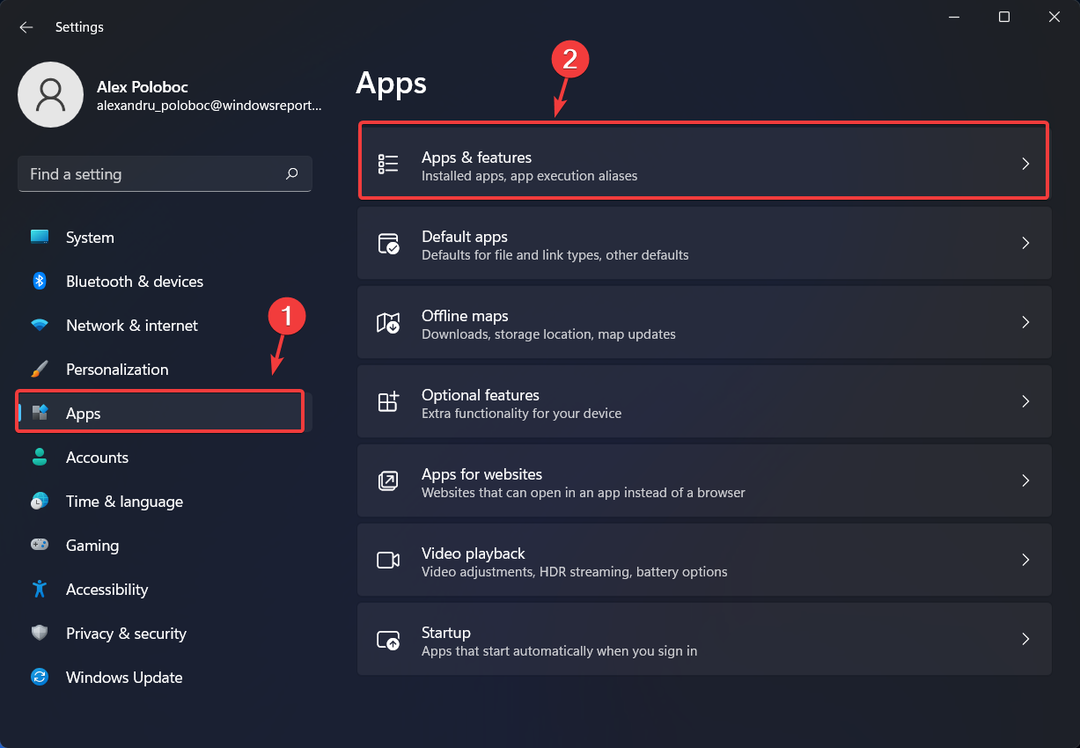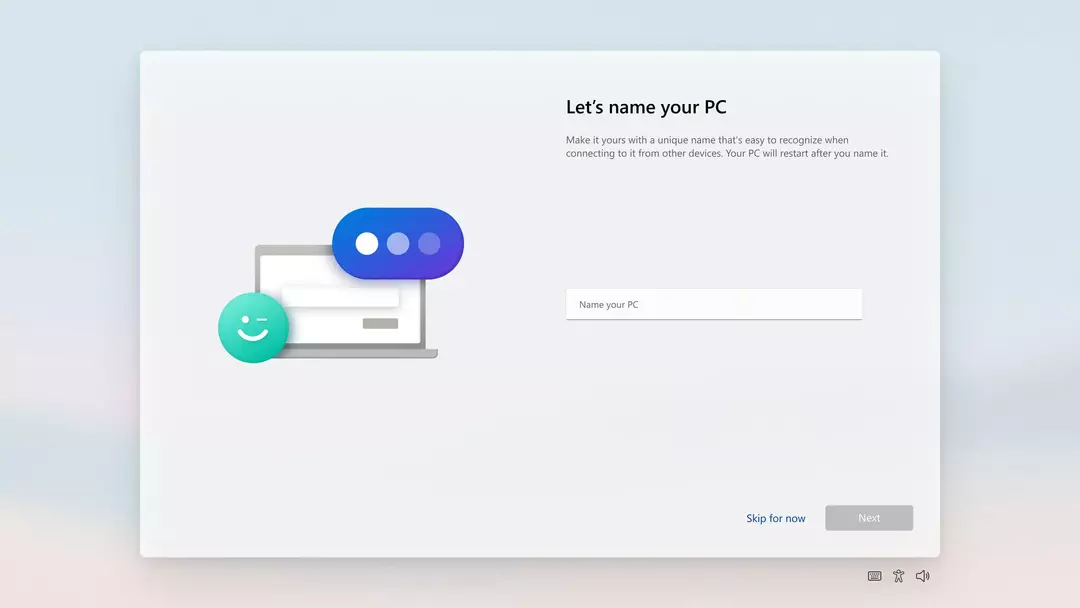- لتخصيص نظام التشغيل الخاص بهم ، كان المستخدمون يبحثون عن طريقة لإزالة تطبيق الطقس من شريط المهام على جهاز Windows 11 الخاص بهم.
- أثناء وجود نظام التشغيل الجديد ، لا يمكن العثور على الطقس إلا في لوحة الأدوات ، وهناك طريقة لإزالته من هناك أيضًا.
- سيؤدي تغيير إعداد واحد فقط إلى إزالة أي لوحة معلومات من أداة الأخبار والاهتمامات.
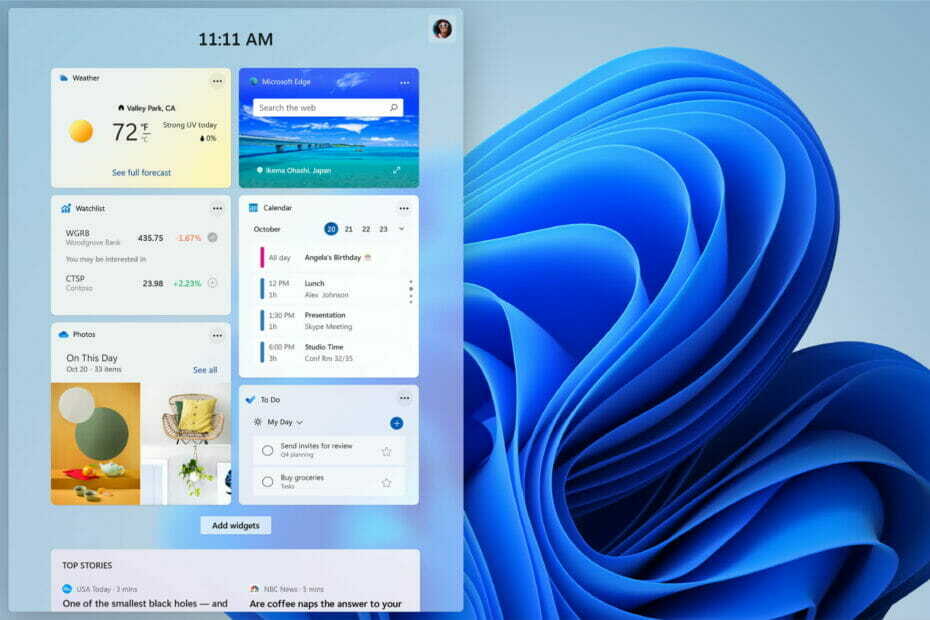
سيعمل هذا البرنامج على إصلاح أخطاء الكمبيوتر الشائعة ، ويحميك من فقدان الملفات ، والبرامج الضارة ، وفشل الأجهزة ، وتحسين جهاز الكمبيوتر الخاص بك لتحقيق أقصى أداء. إصلاح مشكلات الكمبيوتر وإزالة الفيروسات الآن في 3 خطوات سهلة:
- قم بتنزيل Restoro PC Repair Tool التي تأتي مع التقنيات الحاصلة على براءة اختراع (براءة اختراع متاحة هنا).
- انقر ابدأ المسح للعثور على مشكلات Windows التي قد تتسبب في حدوث مشكلات بجهاز الكمبيوتر.
- انقر إصلاح الكل لإصلاح المشكلات التي تؤثر على أمان الكمبيوتر وأدائه
- تم تنزيل Restoro بواسطة 0 القراء هذا الشهر.
الجديد نظام التشغيل Windows 11 يعد بجلب الكثير من التغييرات المثيرة للناس لتحسين تجربة المستخدم بشكل عام.
حتى الآن ، يتطلع الكثير من المستخدمين إلى إجراء تغييرات صغيرة على نظام التشغيل الجديد للحصول على تجربة أكثر تخصيصًا منه.
من صنع شريط المهام شفاف لجعل Windows 11 يبدو مثل Windows 10 مرة أخرى ، قمنا بتغطية كل استفسار حول نظام التشغيل الجديد.
اليوم ، سنلقي نظرة على ميزة الطقس من أداة الأخبار والاهتمامات ونوضح لك كيفية إزالتها بسهولة.
ما هي أداة الأخبار والاهتمامات؟
تم تقديم News and Interest Widget لمستخدمي Windows قبل الإعلان عن نظام تشغيل جديد على الإنترنت.
وفقا ل مشاركة مدونة من Windows، توفر لك الأداة وصولاً سريعًا ليس فقط لأحدث الأخبار ولكن أيضًا للمحتوى المخصص بناءً على اهتماماتك:
يجب أن يكون من السهل اللحاق بالأشياء التي نهتم بها. ومع ذلك ، فإننا غالبًا ما نتعثر في الأجهزة ، ونتنقل بين مواقع الويب ونبحث عبر المصادر قبل أن نحصل أخيرًا على ما نبحث عنه: محتوى ملائم وعالي الجودة. تعمل الأخبار والاهتمامات على شريط مهام Windows على تبسيط هذه العملية من خلال تجربة ملائمة ومخصصة تتمحور حولك.
مصدر: مدونة تجربة Windows
إلى جانب توقعات الطقس لموقعك ، تعرض الأداة أيضًا آخر الأخبار والعناوين المالية وتحديثات حركة المرور والرياضة.
هل يمكنني تخصيص المحتوى على أداة الأخبار والاهتمامات؟
كل عنصر واجهة مستخدم قابل للتخصيص ، وهذا لا يختلف. تتيح لك أداة الأخبار والاهتمامات تعديل حجمها وموضعها ، مما يمنحك الحرية في جعلها خاصة بك.
لتغيير الحجم ، افتح الأداة من شريط المهام وانقر على النقاط الثلاث في الزاوية اليمنى لاختيار ما إذا كنت تريد أن تكون البطاقة صغيرة أم متوسطة أم كبيرة.
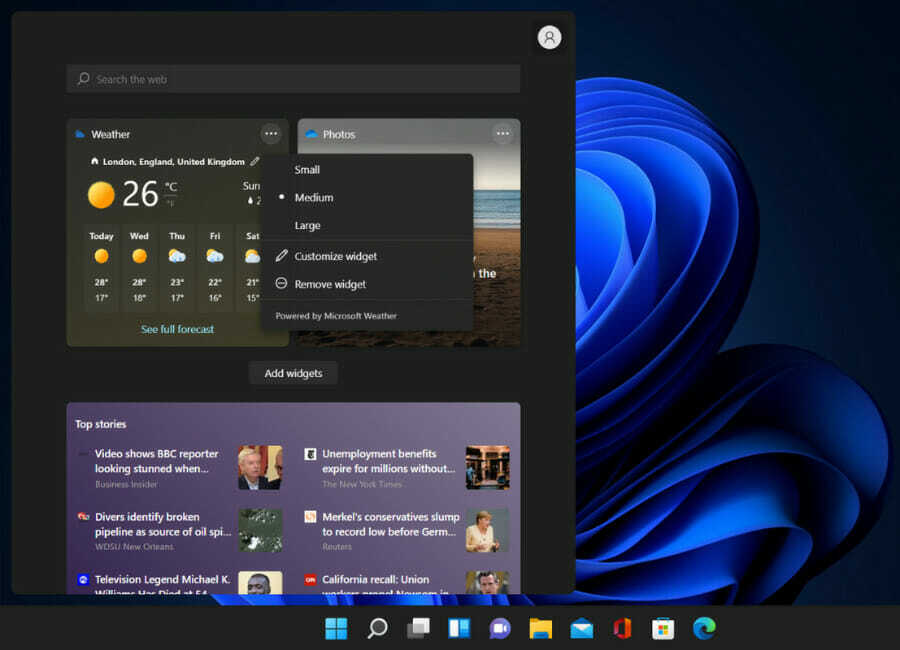
يمكنك أيضًا اختيار بطاقات المعلومات المضمنة في أداة الأخبار والاهتمامات لضمان أنك ترى المحتوى الذي يهمك فقط.
ما عليك سوى فتح ميزة الأداة ، والنقر على الصورة أو الرمز من الزاوية اليمنى العليا لفتح الإعدادات. في هذه اللوحة ، يمكنك اختيار إدارة أخبارك واهتماماتك.
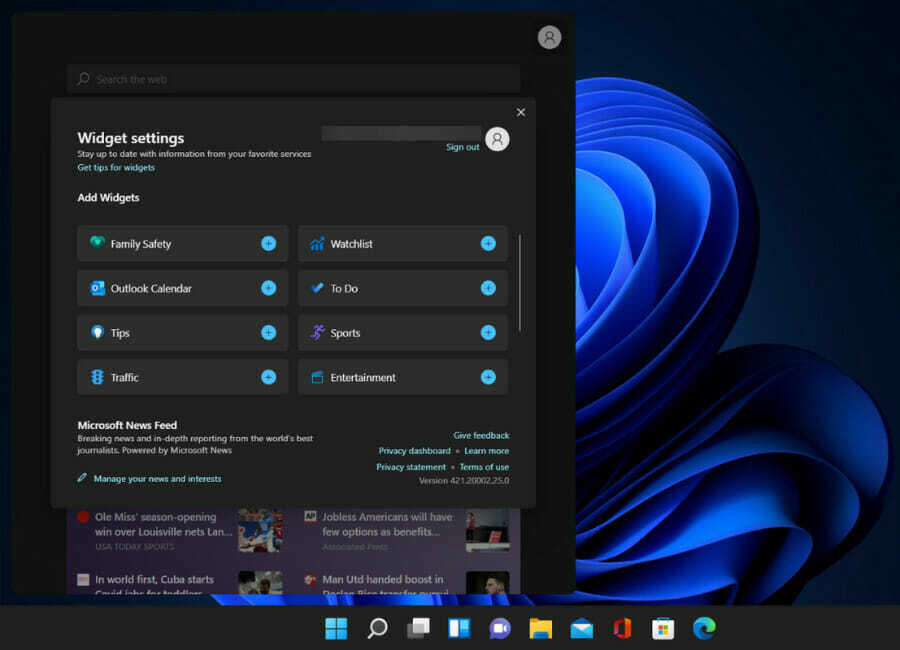
يمكنك إضافة تقويم التوقعات وقائمة المهام واهتماماتك الرياضية والترفيهية والمزيد. يمكنك أيضًا اختيار الترتيب الذي تريد ظهور البطاقات فيه وفقًا لأولوياتك.
الآن ، لا يعرض Windows 11 معلومات الطقس على شريط المهام كما هو الحال في Windows 10. يمكنك عرض توقعات الطقس من خلال النقر على أيقونة القطعة على شريط المهام.
ومع ذلك ، إذا لم تكن مهتمًا برؤية الطقس في لوحة عنصر واجهة المستخدم ، فإليك كيفية تعطيله.
كيف يمكنني إزالة أداة الطقس في Windows 11؟
1. قم بإيقاف تشغيل الأداة
- انقر على أيقونة الحاجيات لفتحها.

- في بطاقة الطقس ، انقر فوق النقاط الثلاث من الزاوية اليمنى العليا لفتح ملف إعدادات نافذة او شباك.
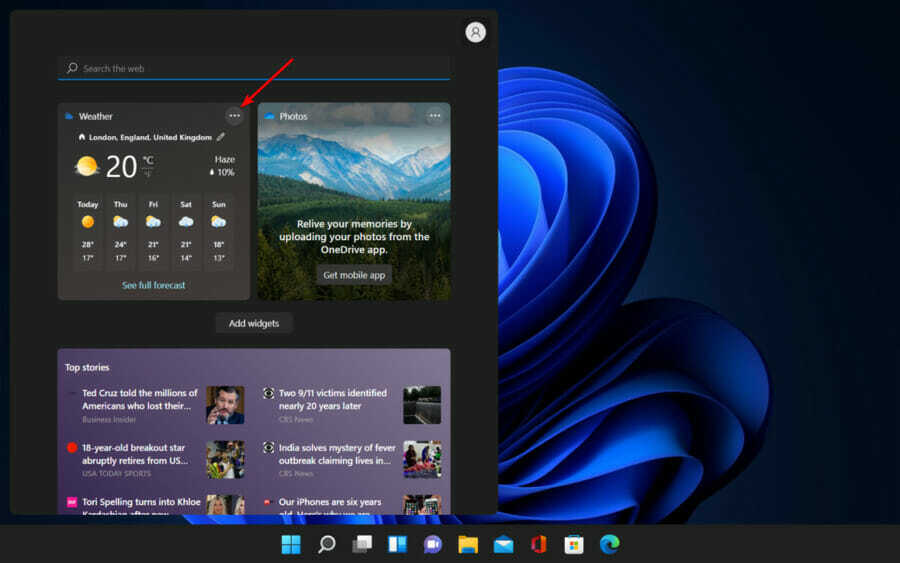
- يختار إزالة القطعة.
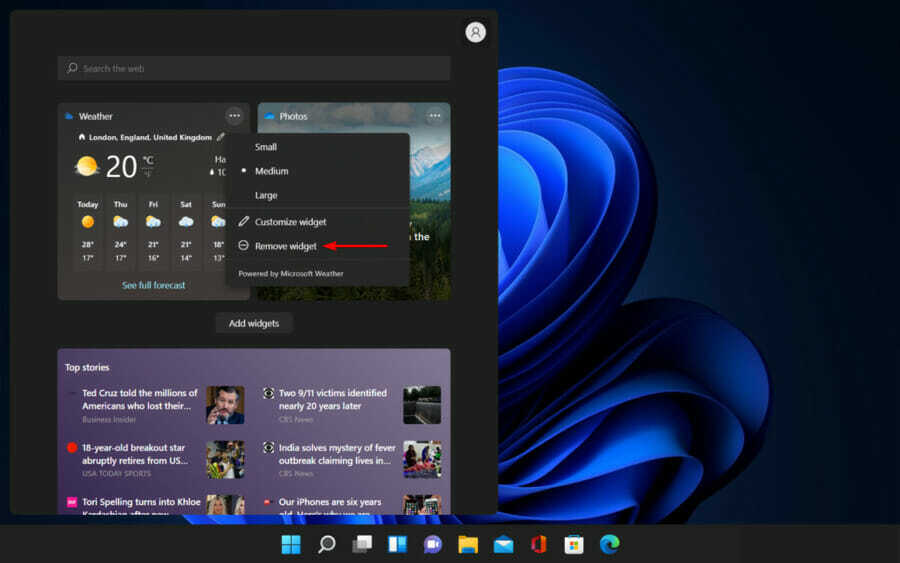
- سيؤدي هذا إلى إزالة أداة الطقس بالكامل من الأخبار والاهتمامات.
2. قم بإيقاف تشغيل أداة الأخبار والاهتمامات
- انقر بزر الماوس الأيمن فوق ملف الحاجيات رمز من شريط المهام.

- انقر فوق إخفاء من شريط المهام.
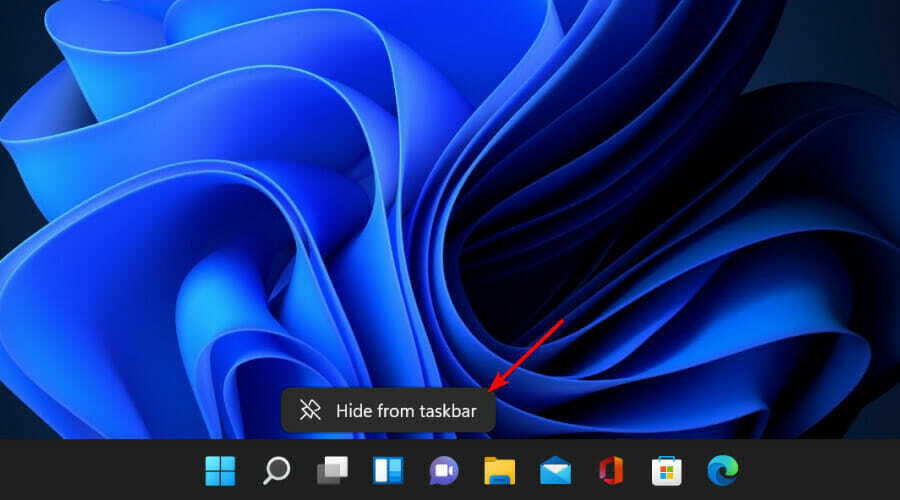
- سيؤدي هذا إلى إزالة الأخبار والاهتمامات من شريط المهام.
ما الميزات الأخرى التي يمكنك تخصيصها على Windows 11؟
يفضل الجميع أن تبدو أنظمة التشغيل الخاصة بهم وتتصرف بطريقة معينة ، لذلك أصبح وجود خيار تخصيص نظام التشغيل الخاص بك أحد المتطلبات.
متي تصميم Windows 11 الجديد، لقد أخذت Microsoft احتياجات مستخدميها في الاعتبار وبالتالي تقدم الكثير من الطرق لتخصيص نظام التشغيل وجعله يبدو وكأنه خاص بهم.
وهكذا ، إذا كنت تريد ببساطة تعديل بعض العناصر بدلاً من حذف كل شيء ، فإن Windows يقدم مجموعة متنوعة من إمكانيات التخصيص.
كما هو الحال مع Windows 10 ، يمكنك ذلك تفعيل الوضع الداكن على جهاز الكمبيوتر الشخصي الذي يعمل بنظام Windows 11 إذا كنت تفضله بدلاً من وضع الإضاءة الافتراضي.
يتيح لك نظام التشغيل الجديد أيضًا نقل رموز شريط المهام من المركز إلى الجانب الأيسر ، مما يمنحك شعورًا مألوفًا أكثر كما هو الحال في أنظمة التشغيل السابقة.
يمكنك أيضا قم بتغيير قائمة إعدادات Windows 11 إلى العرض الكلاسيكي إذا لم يكن التصميم الجديد هو كوب الشاي الذي تفضله.
نلقي نظرة على كل الاختلافات بين Windows 11 و Windows 10 وتقرر بنفسك الميزات التي تريد الاحتفاظ بها وما الذي تريد تغييره.
وإذا كنت تريد معرفة المزيد حول كيفية تغيير بعض عناصر واجهة المستخدم حسب رغبتك ، فقد ترغب في العطاء هذه الاختراقات التسجيل محاولة.
أصبح تخصيص نظام التشغيل الخاص بك أسهل من أي وقت مضى. يمكنك تنزيل التطبيقات واستخدامها من متجر Microsoft الجديد ، وتغيير إعدادات التسجيل ، وإضافة ميزات أو إزالتها للحصول على النتيجة النهائية التي تبحث عنها.
بالنسبة إلى أداة الطقس ، فأنت الآن تعرف كيفية التخلص منها في خطوات قليلة. إذا كانت لديك أي أسئلة ، فما عليك سوى استخدام قسم التعليقات أدناه وسنعاود الاتصال بك كالمعتاد.